【逍遙模擬器最新版】逍遙模擬器2023最新版本下載 v8.1.0 官方版本
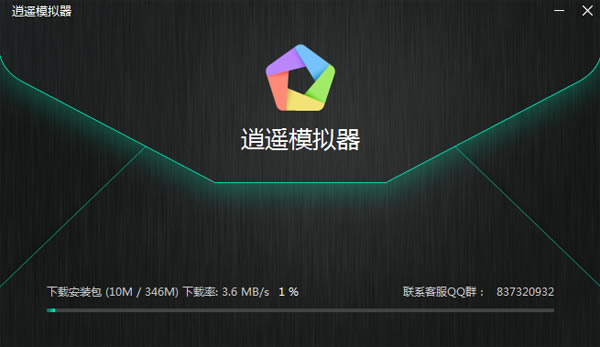
- 軟件類型:應用軟件
- 軟件語言:簡體中文
- 授權方式:免費軟件
- 更新時間:2024-09-18
- 閱讀次數:次
- 推薦星級:
- 運行環境:WinXP,Win7,Win10,Win11
軟件介紹
逍遙模擬器最新版是一款非常強大的安卓模擬器軟件,軟件采用了全新安卓7引擎內核,性能更加強大,多開更省資源,同時軟件完美適應鍵鼠映射操作,輕松上手任何手游,穩定且流暢,任何手游不管是低配置的電腦還是高配置的電腦都運行的起來,趕緊來下載吧。
逍遙模擬器官方版相對比其他手游模擬器,它的兼容性更加優秀,軟件還支持OpenGL和DirectX渲染模式,能夠暢享120幀超清電影畫質,讓你在電腦大屏暢玩任何手游都有著端游級別的畫質。
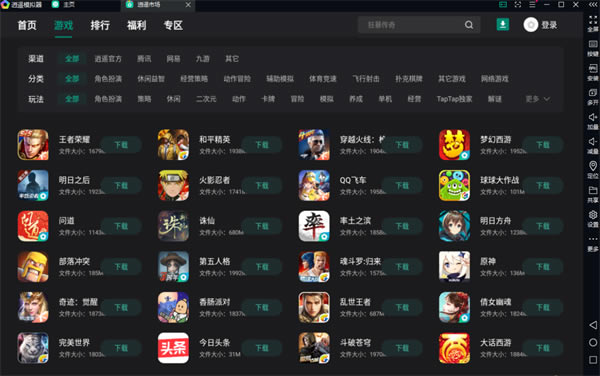
逍遙模擬器軟件特色
強悍性能內核:逍遙模擬器支持安卓7.1/5.1/4.4三個版本的安卓系統,且支持國內安卓7.1系統的模擬器,安卓5.1系統的內核是目前測試性能超強的。
完美鍵鼠操控:逍遙模擬器支持獨家智能按鍵系統,電腦上玩和平精英、香腸派對、明日之后等射擊類手游復刻端游操控,一個按鍵滿足多個需求,手游體驗更簡單好用。逍遙模擬器還支持王者榮耀LOL式操控,鼠標右鍵走位更便捷,智能施法更精準。
無限多開王者:電腦上玩手游多開優化超好,在同樣的電腦配置下,多開更多、幀率更高、更流暢、更高效刷機,無論是掛機還是玩小號都是目前更好的選擇。
海量首發游戲:逍遙模擬器內市場收錄海量手游和應用,及時更新官方首發游戲,搶先體驗各種大作,電腦上玩手游,賬號數據可以和手機互通。
簡單易上手:用戶安裝好之后直接就可以打開模擬器使用,主流已經已經幫助用戶預設好了鍵位,直接使用鼠標鍵盤根據提示暢玩。設置里面用戶可以進行更改模擬器的屬性,根據自己的需求DIY。
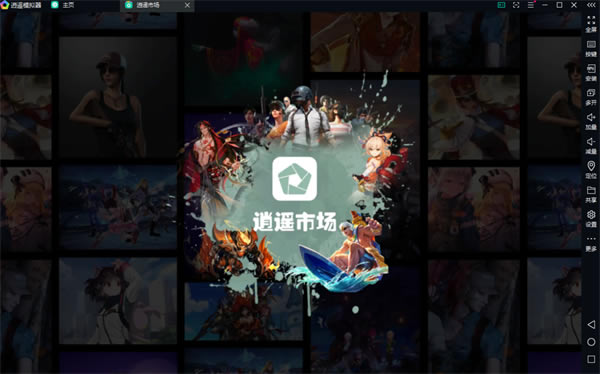
逍遙模擬器怎么設置最流暢
1、CPU vt開啟
英特爾的硬件輔助虛擬化技術(Virtualization Technology,簡稱VT技術)
如果沒有開啟模擬器會識別你的電腦就一個單核cpu
為什么開啟vt后進入系統檢測還是關閉 原因是360衛士核晶問題
模擬器設置在你配置支持下建議設置2個核心2048內存 就已經應對所有app
2、內存
現在電腦內存起步最常見的是4G 8G內存 (win7系統自身運行需要內存2G)
如果你的電腦內存是2Gwin7系統 運行模擬器 盡量關閉后臺運行的應用釋放內存 (去掉系統占用內存 模擬器出現卡頓很正常的)
如果你的電腦內存是4G 模擬器可以分配2g或者 1G內存
如果你的電腦內存是8G 模擬器分配2G或者3g內存
說明模擬器超過3G以上內存分配無意義 安卓最大識別也是3g
模擬器設置在你配置支持下建議設置2個核心2048內存 就已經應對所有app
3、顯卡
帶獨立顯卡的筆記本電腦,請切換至高性能顯卡
中低端顯卡提升顯卡性能辦法
4、虛擬內存 (建議開啟)
這里指的 是系統 虛擬內存“頁面文件”大小內存在計算機中的作用很大,電腦中所有運行的程序都需要經過內存來執行,
如果執行的程序很大或很多,就會導致內存消耗殆盡。
為了解決這個問題,WINDOWS運用了虛擬內存技術,
即拿出一部分硬盤空間來充當內存使用,這部分空間即稱為虛擬內存,
虛擬內存在硬盤上的存在形式就是 PAGEFILE.SYS這個頁面文件
一般軟件不是直接讀取內存 而是加載虛擬內存中 再由CPU將虛擬內存地址轉換為物理內存地址
簡單說就是頁面文件+物理內存=虛擬內存
5、筆記本優化
電源計劃中切換至高性能(高性能也就意味著你的電池進入高度消耗狀態)
如果筆記本玩游戲 模擬器等 電源計劃設置 平衡系統會自動優化(是降低性能保證電池續航)
6、BIOS 節能設置
很多朋友說我的配置不低為什么運行游戲 模擬器時間長感覺卡頓(咱們不算其他原因)
BIOS 節能設置C-State、EIST
節能設置可以讓電腦在CPU負荷低時,通過降低頻率與電壓等方式,使計算機達到節能目的,這有可能會降低電腦的性能
EIST 設置關閉
1. 開機時按DEL鍵進入BIOS,進入Advanced Bios Features項,找到CPU enhanced halt stat (c1e) 設為DISABLED(關閉),再找到CPU EIST Function 設為DISABLED (關閉),按F10保存退出。
2. 進入操作系統后打開“控制面板”-“電源選項”,將“電源使用方案”設置為“一直開著”即可。
C-State關閉 查看主板BIOS設置說明
關閉C1E和C-State功能。開啟MAX Power Management
7、硬盤
其實硬盤現在沒有什么好優化的 大部分都是固態硬盤
固態硬盤
開啟ahci模式 開啟4K對齊即可
器械硬盤
(排除硬盤壞道)
整理硬盤 碎片 Advanced Format4k對齊(這個不是所有機械硬盤都支持 看看自己硬盤表面說明)機械硬盤掛機是關閉 這些選項以免 模擬器當機
8、系統優化
保證硬件驅動正常
清理多余后臺進程
9、關于休眠問題
系統進入休眠是會自動關閉硬盤使用 會導致模擬器停止響應
關閉硬盤休眠以防止下載程序停止
控制面板 電源選項 選擇的 【平衡】 或 【節能】后面的 【 更改計劃設置 】 【 更改高級電源設置】
10、關閉Aero特效
PowerPoint以及WDDM驅動崩潰的問題
以上就是小編為大家帶來逍遙安卓模擬器設置不卡的全部內容了,這個問題還是非常好解決的,讓你可以流暢的進行游戲體驗,希望能幫助到你。
逍遙模擬器和雷電模擬器哪個好
一、逍遙安卓模擬器
官方介紹:
電腦玩手游就用逍遙安卓模擬器,速度最快,性能最強,操作最爽,極速流暢不卡頓,暢玩所有熱門手機游戲電腦版,全球支持android系統最新版的模擬器,穩定兼容Windows主流操作系統,無限多開掛機最省資源,綠色安全最好用。
逍遙模擬器功能特點:
1、性能之王:自研引擎,超高跑分,運行穩定,碾壓同類產品。
2、全面兼容:兼容各類系統/硬件,支持市面99%游戲。
3、無限多開:小號、掛機一起上,熱門游戲同時運行。
4、完美操控:鍵盤鼠標玩游戲,操作絲般順滑,秒殺手機黨。
二、雷電安卓模擬器
官方介紹:
雷電安卓模擬器(雷電模擬器)電腦玩手游的新一代神器。是當前唯一一款采用世界領先的內核技術(基于Android4.3.0版本內核針在電腦上運行深度開發),具有同類模擬器中最快的運行速度和最穩定的性能。玩家可以通過本軟件在電腦上玩手機游戲, 感受更大的屏幕、更快的速度、更完美的操控體驗。
雷電模擬器功能特點:
1、完美的操控體驗
鍵盤鼠標玩游戲,操作簡單方便,單手秒殺手機黨
2、任性的無限多開
掛機,小號多款游戲一起同時進行不受限制
3、全新的性能之王
強大兼容各類游戲、操控順暢、穩定高效
點評:綜合各種評價來說,小編認為在實用性上逍遙安卓模擬器還是略勝一籌的,不過雷電模擬器也是非常好用,電腦配置夠好的話,可以同時下載做個備用。以上就是雷電和逍遙哪個安卓模擬器好用的相關資訊,給大家參考,希望幫助到了各位。
逍遙模擬器安裝步驟
1、在本站下載最新安裝包,一鍵安裝
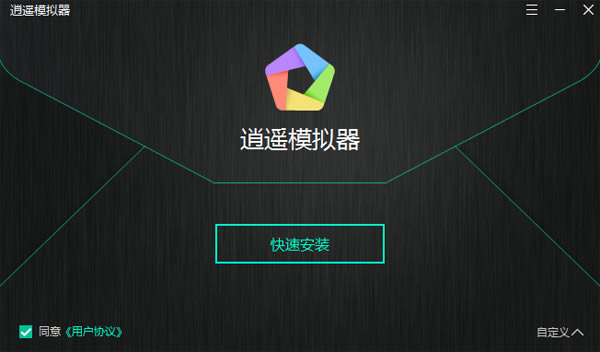
2、安裝進行中,耐心等待
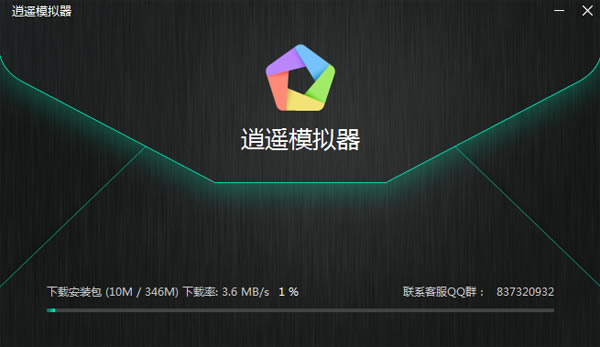
3、安裝完成即可使用
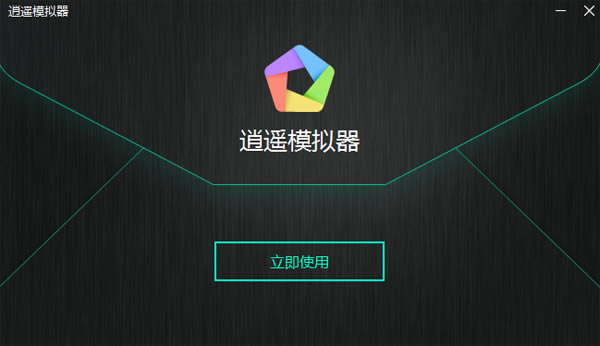
逍遙模擬器怎么多開
1、首先打開逍遙模擬器。
2、等待模擬器打開后,我們點擊打開多開管理器。
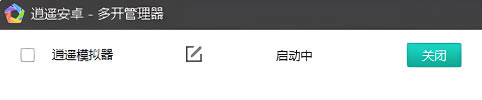
3、打開多開管理器后會發現一鍵有一個模擬器在運行了,這時,我們再點擊右下角的“新建模擬器”。
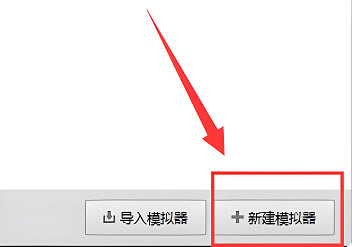
4、等它新建完成后點擊后面“啟動“就可以開啟第二個模擬器了。
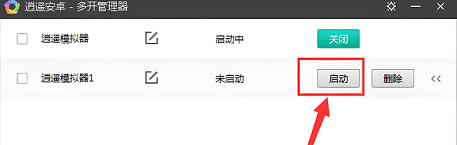
5、想要開啟更多的模擬器可以重復3、4兩個步驟。不過注意還是不要開太多,否則電腦也是帶不動的。
6、如果要關閉模擬器可以在多開管理器中關閉,也可以直接點擊模擬器右上角的“×”。
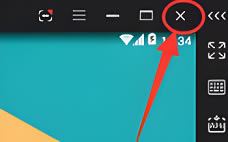
逍遙模擬器常見問題
模擬器時卡59%或99%的解決方法
1、檢查電腦是否已經開啟VT
開啟VT虛擬化功能,可有效的減少模擬器卡59%或99%的幾率。
重要:開啟VT功能可使模擬器達到10倍以上的性能提升!
2、檢查是否安裝TenProtect或TGuard并將其關閉
TenProtect是騰訊端游啟動時,打開的一個檢測程序。
TenProtect程序會占用VT功能,使模擬器運行非常卡頓。
可以檢查任務管理器里,是有TenProtect或者TGuard進程在運行。
建議使用模擬器時關閉該程序(關閉后需重啟電腦)。
3、檢查是否已經關閉360核晶防護
部分電腦在360安全衛士開啟核晶防護功能后,導致模擬器無法啟動或運行不流暢。
4、嘗試渲染模式切換:
打開逍遙多開器軟件,切換模擬器渲染模式解決卡59%或99%的問題。
5、檢查電腦磁盤空間:
如果模擬器安裝磁盤空間已耗盡,也會在開啟時卡在59%或99%的可能。
需要您檢查您的電腦磁盤,并進行清理釋放空間。

